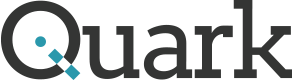Amazons Alexa tar fortfarande världen med storm med sin förmåga att utföra ett stort antal otroliga uppgifter. Det är känt att göra livet enklare, bekvämare och med jättekul när du deltar i dina dagliga aktiviteter. Bara genom att styra lamporna, temperaturen i huset och hela vägen för att justera dina planer bland annat, Alexa kan du uppnå detta endast genom att använda ett röstkommando. Inte så intressant? du kan också ansluta Alexa till Samsung Smart TV.
Smart TV Samsung
Alexa kan styra många smarta hem enheter som Lutron Caseta, Samsung SmartThings utgång och bo termostat bland många andra. Detta uppnås med hjälp av Amazon Echo Visa, Echo Prick eller Echo Spot enheter. Samsung Smart TV kan också integreras med Amazon Alexa Smart högtalare för att ge dig röststyrning möjlighet att justera volymen, söka efter program, Slå på och av, starta program och mer.
Ansluta Alexa till Samsung Smart TV
Som du kan se finns det många fantastiska fördelar du får när smart Samsung ansluter dig till Alexa. Därför finns det ett mycket stort behov av att integrera Alexa i Samsung Smart TV.
Innan du börjar bör du se till att du har en stabil internetanslutning i ditt hem, eftersom dessa enheter inte fungerar utan en aktiv internetanslutning. Att ha en Internet-anslutning är lika viktigt som el i ditt hem. Eftersom det är svårt att arbeta utan el, så det händer med enheter när det inte finns något internet.
Du måste också ha Samsungs SmartThings app installerad samt Amazon Alexa app på din mobiltelefon. Dessa appar finns i Google Play Store för Android-enheter och i App Store för iOS-enheter.
För att uppnå en lyckad anslutning av Smart Samsung TV och Alexa måste du följa stegen nedan:
Steg 1: Ställ in Samsung Smart TV och Alexa enhet
Du bör börja med att se till att din smarta Samsung Samsung TV är installerat och fungerar bra. Detta kan inkludera att slå på TV: n, logga in på ditt Samsung-konto, slutföra den ursprungliga installationen och ansluta till ditt trådlösa nätverk.
Din Amazon Alexa enhet bör också konfigureras och klar för användning. Se till att den är påslagen genom att ansluta den till en strömkälla och ansluta den till samma Wi-Fi-nätverk som den som är ansluten till Samsung Smart TV.
Steg 2: Anslut en Samsung Smart TV till SmartThings Nav
Därefter bör du överväga att ansluta en Samsung Smart TV till SmartThings Hub. Som tidigare nämnts, se till att din TV är på samma nätverk som SmartThings Hub. För att ansluta de två måste du följa stegen nedan:
Slå på din Samsung TV genom att ansluta den till en strömkälla. Använd sedan TV: ns fjärrkontroll genom att trycka på strömbrytaren för att slå på Swefilmer via http://dreamfilms.se/swefilmer/ TV: n.
Samsung fjärrkontroll nyckel
- Tryck på menyknappen på fjärrkontrollen och gå till Smart Hub och välj Samsung-konto.
Navigera till Smart Hub och välj Samsung-konto
- Logga in på ditt Samsung-konto och kontrollera sedan din Samsung Smart TV i Samsung SmartThing mobile app.
Logga in på ditt Samsung-konto
- Nu har du anslutit Samsung TV till SmartThings Hub.
Steg 3: Starta program
När du har ställt in enheterna och anslutit till din TV med ditt Samsung-konto bör du förbereda Samsung SmartThings-appen samt Amazon Alexa-appen. Med dessa appar kan du synkronisera dessa två enheter med din telefon. Om du inte har Amazon Alexa-appen och Samsung SmartThings-appen, se till att du laddar ner dem från lämplig butik.
Samsung SmartThings App
För att fylla på det måste du logga in på dessa appar med samma kontoinformation som du använde för TV: ns Samsung-konto samt ditt Amazon-konto.
Starta Amazon Alexa app
Steg 4: upptäck din Samsung-TV i Samsung app SmartThings
I Samsung SmartThings app, du bör upptäcka din Samsung TV. Detta gör att du kan betrakta det som en grundläggande ansluten smart enhet när du ansluter den till din Alexa-enhet. För att uppnå detta måste du följa följande steg:
Öppna appen Samsung SmartThings på din telefon Gå till enhetsmenyn längst ner på skärmen. Klicka nu på Lägg till enhet på skärmen Enheter. Med din TV påslagen, enheten kommer lätt att vara på listan.